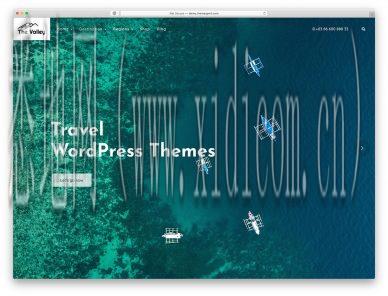
VMware vSphere Client是一款用于管理虚拟化环境的客户端工具,它提供了一个用户友好的界面来管理和监控vCenter服务器和虚拟机。然而,在某些情况下,VMware vSphere Client可能会无法连接到vCenter服务器,并且可能需要一些调查和解决方法来恢复连接。
首先,我们需要确认以下几个方面是否正确设置:
1. 确认vCenter服务器是否可用并且正在运行。可以尝试通过ping命令或telnet命令检查服务器的连通性。如果服务器无法ping通或无法连接,可能是服务器配置出现问题,需要检查网络设置和安全设置。
2. 确认vSphere Client的版本是否与vCenter服务器兼容。如果vSphere Client版本过低或过高,可能会导致无法连接。可以尝试升级vSphere Client或者查看vCenter服务器的系统要求和兼容性列表,确保使用的版本是支持的。
3. 确认vCenter服务器的证书是否有效。如果vCenter服务器的证书过期或无效,可能会导致vSphere Client无法连接。可以尝试使用其他工具(如Chrome浏览器)访问vCenter服务器的Web界面,查看是否出现证书错误。如果是证书问题,可以尝试更新或重新生成证书。
4. 确认vSphere Client的连接设置是否正确。打开vSphere Client,点击“文件”菜单下的“连接到服务器”,填写正确的vCenter服务器地址、用户名和密码。如果之前保存了连接配置,可能需要更新配置信息。
5. 检查防火墙和网络设置。如果vSphere Client无法连接到vCenter服务器,可能是由于防火墙或网络设置的限制。尝试暂时禁用防火墙或在防火墙中添加相应的规则,以允许vSphere Client的访问。此外,还可以检查网络配置,确保vSphere Client和vCenter服务器处于同一网络段,并且没有网络层面的限制。
如果以上步骤都没能解决问题,我们可以尝试以下一些进一步的调查和解决方法:
1. 检查vCenter服务器的事件和日志。登录到vCenter服务器的Web界面,查看是否有任何错误或警告信息。这些信息可能会提供有关连接问题的更多细节。
2. 重启vCenter服务器和vSphere Client。有时候一些临时问题可能会导致连接失败,只需简单地重新启动服务器和客户端,可能就能解决问题。
3. 重新安装vSphere Client。如果所有其他尝试都失败,可以尝试重新安装vSphere Client。首先,卸载现有的vSphere Client,并重新下载和安装*版本的客户端。
4. 使用其他管理工具。如果使用vSphere Client无法连接到vCenter服务器,可以尝试使用其他管理工具,如vSphere Web Client、vSphere PowerCLI或VMware Workstation等。这些工具提供了其他方式来管理和监控虚拟化环境。
总结起来,当VMware vSphere Client无法连接到vCenter服务器时,可能是由于vCenter服务器配置、vSphere Client版本、证书、连接设置、防火墙或网络设置等原因造成的。我们可以通过检查和解决上述问题来恢复连接,或者尝试其他管理工具。希望以上的建议能够帮助您解决连接问题。


咨询微信客服

0516-6662 4183
立即获取方案或咨询
top